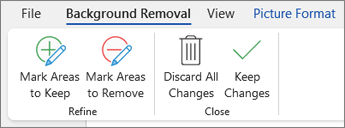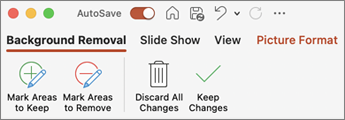Вы можете удалить фон с рисунка, чтобы подчеркнуть тему или удалить отвлекающие детали. Используйте автоматическое удаление фона или нарисуйте линии, чтобы указать области, которые нужно сохранить и удалить.
-
Если область по умолчанию указана неправильно, выполните одно или оба из следующих действий:
-
Выберите
-
Выберите
-
-
По завершении выберите Сохранить изменения или
Ниже приведены некоторые советы.
-
В зависимости от фона попробуйте связать области, которые нужно сохранить или удалить.
-
Для пробелов в фрагментированных или пропущенных областях нарисуйте короткие штрихи или линии.
-
Как правило, вы можете отменить последнюю часть, которую вы сохранили или удалили, нажав клавиши CTRL+Z.
-
Более простые фоны легче удалить, чем сложные или подробные.
-
Выберите один из дескрипторов на линиях, а затем перетащите линию, чтобы она отображала часть рисунка, которую вы хотите сохранить, и исключите большинство областей, которые требуется удалить.
-
Если область по умолчанию указана неправильно, выполните одно или несколько из следующих действий.
-
Выберите Пометить области, чтобы сохранить , чтобы отметить области на рисунке, которые вы хотите сохранить.
-
Выберите Пометить области, чтобы удалить , чтобы пометить области на рисунке, которые вы не хотите сохранять.
-
Чтобы отменить помеченные области, выберите Удалить метку , а затем выберите строку.
-
-
По завершении выберите Сохранить изменения или Отменить все изменения.
-
Если область по умолчанию указана неправильно, выполните одно или оба из следующих действий:
-
Выберите
-
Выберите
-
-
По завершении выберите Сохранить изменения или
Ниже приведены некоторые советы.
-
В зависимости от фона попробуйте связать области, которые нужно сохранить или удалить.
-
Для пробелов в фрагментированных или пропущенных областях нарисуйте короткие штрихи или линии.
-
Как правило, вы можете отменить последнюю часть, которую вы сохранили или удалили, нажав клавиши CTRL+Z.
-
Более простые фоны легче удалить, чем сложные или подробные.
Важно: Удаление фона недоступно для файлов с векторными рисунками, например в форматах SVG, AI, WMF и DRW.